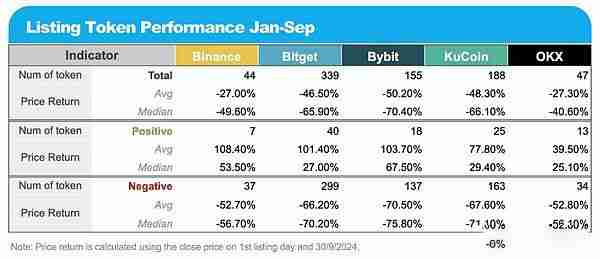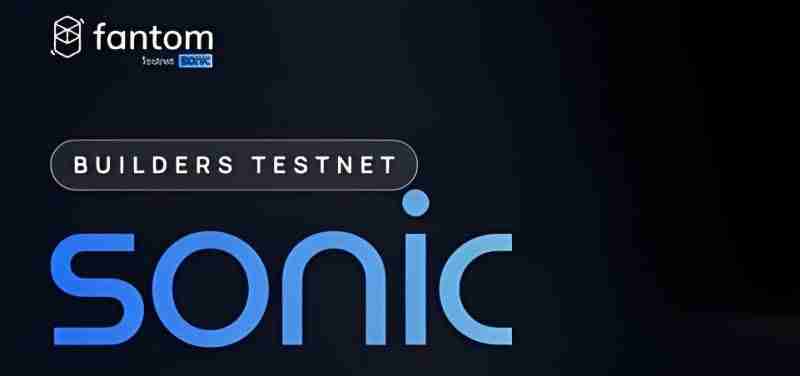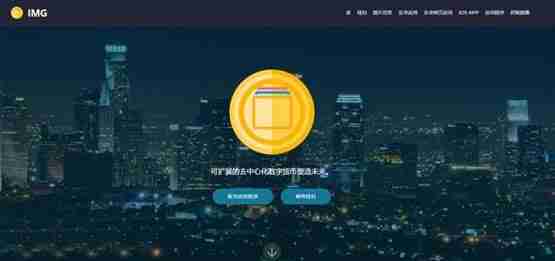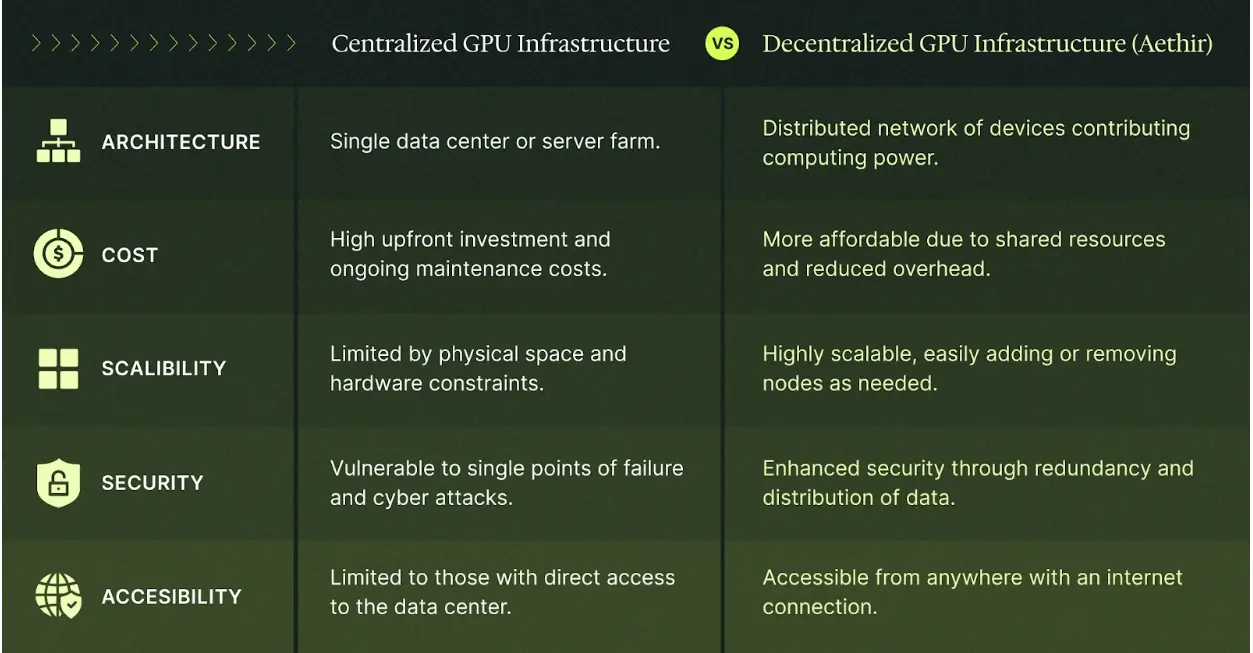美图秀秀怎么定格视频画面 美图秀秀编辑视频画面定格方法介绍
来源:菜鸟下载 | 更新时间:2025-05-12
美图秀秀定格视频功能教程:轻松制作精彩视频!想用美图秀秀制作出独特的定格视频效果吗?以下步
美图秀秀定格视频功能教程:轻松制作精彩视频!
想用美图秀秀制作出独特的定格视频效果吗?以下步骤将手把手教你如何操作。

- 打开美图秀秀App,进入视频编辑页面。
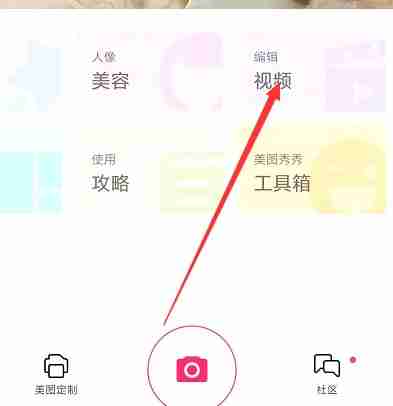
- 导入视频素材到编辑轨道,并找到视频剪辑工具。
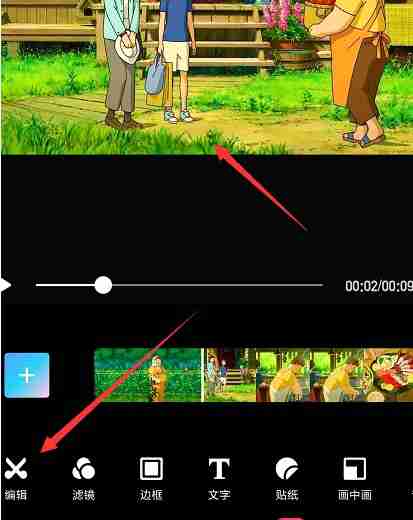
- 在视频轨道上,您可以看到时间轴,用于精确调整视频片段位置。
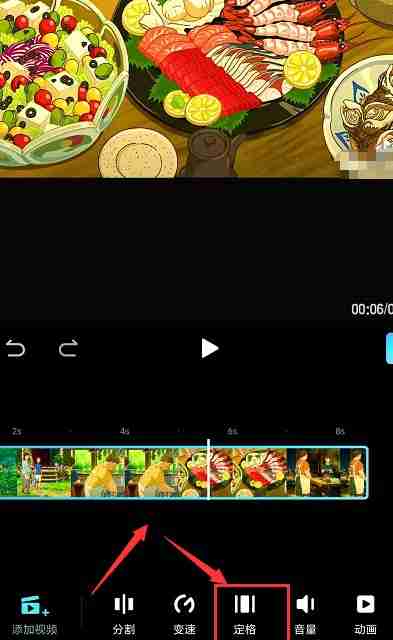
- 在下方工具栏中找到并点击“定格”功能。
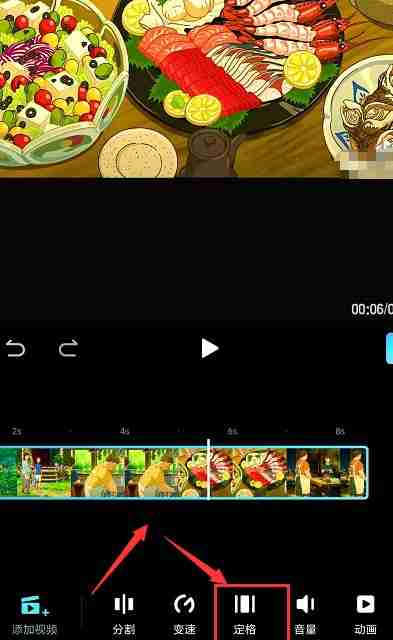
- 选择“定格”后,美图秀秀会在当前视频位置插入一个定格画面。
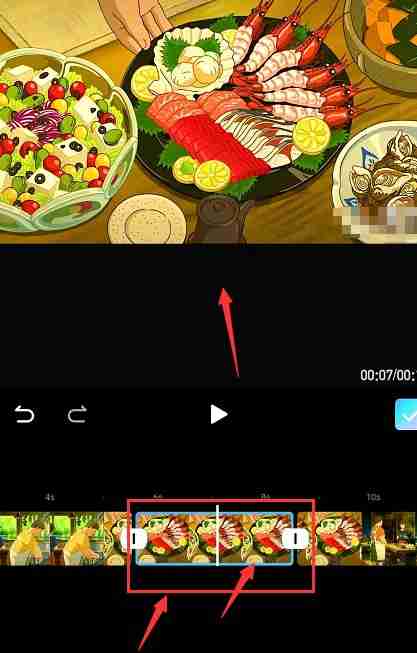
- 最后,调整定格画面显示时长,点击完成并保存您的视频。
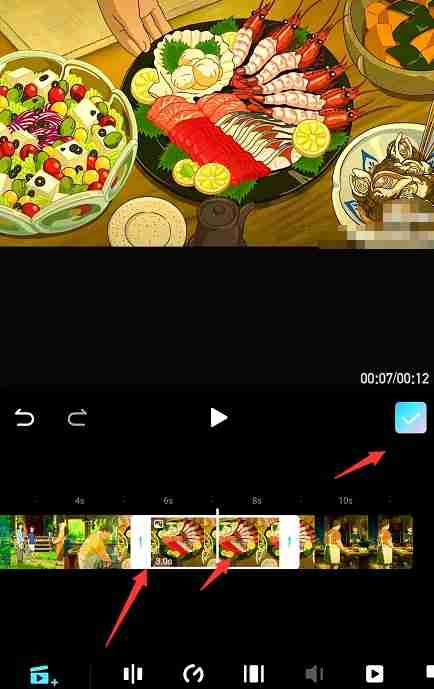
现在就动手试试,创造属于你的定格视频吧!
菜鸟下载发布此文仅为传递信息,不代表菜鸟下载认同其观点或证实其描述。
展开
相关文章
更多>>热门游戏
更多>>热点资讯
更多>>热门排行
更多>>- 灭神传奇最新排行榜-灭神传奇手游免费版下载-灭神传奇免费破解版下载
- 天雷滚滚手游排行-天雷滚滚免费版/单机版/破解版-天雷滚滚版本大全
- 传奇续章手游排行榜-传奇续章手游下载-传奇续章游戏版本大全
- 爆装雷霆题材手游排行榜下载-有哪些好玩的爆装雷霆题材手机游戏推荐
- 我有上将ios手游排行榜-我有上将手游大全-有什么类似我有上将的手游
- 热血轩辕ios手游排行榜-热血轩辕手游大全-有什么类似热血轩辕的手游
- 类似九劫归来的游戏排行榜_有哪些类似九劫归来的游戏
- 多种热门耐玩的五虎结义破解版游戏下载排行榜-五虎结义破解版下载大全
- 2023霸世王朝手游排行榜-霸世王朝手游2023排行榜前十名下载
- 九天仙缘最新排行榜-九天仙缘手游免费版下载-九天仙缘免费破解版下载
- 多种热门耐玩的中华英雄破解版游戏下载排行榜-中华英雄破解版下载大全
- 卡布西游ios手游排行榜-卡布西游手游大全-有什么类似卡布西游的手游